很多时候我们原来的硬件更换或是硬件撤销时,但原来的驱动还在系统里面,这样子不但影响系统的性能,更是让系统启动缓慢,占用一定的存贮空间。
删除驱动工具(Driver Deleter)是一让我们将不用的驱动程序快速的清除工具,提高我们系统的启动速度与系统的性能。
删除驱动工具(Driver Deleter)介绍
驱动程序删除程序能够从计算机中完全删除选中的打印驱动程序文件、OEM 文件、孤立文件和注册表项及注册表值。Windows 注册表是一个数据库,用于存储关于用户、已安装的应用程序和硬件的配置数据。支持的操作系统包括:Microsoft Windows 95、Windows 98、Windows ME、Windows 2000、Windows NT 4 和 Windows XP。
在安装新的打印驱动程序前,请使用驱动程序删除程序删除将在安装过程中被替换的现有打印驱动程序或不再使用的打印驱动程序。旧版本的驱动程序会导致新的驱动程序无法正常工作。驱动程序删除程序还可以删除由其它打印机制造商安装的打印机驱动程序。
除了删除所有驱动程序外,还必须管理孤立文件,即不再与计算机上的任何打印机相关联的打印机文件。与旧版本的驱动程序一样,孤立文件会导致新的驱动程序无法正常工作。
当前版本的驱动程序删除程序支持 64 位环境。
如何彻底删除打印机
彻底删除打印机驱动的方法
驱动程序删除程序可删除单个打印机或成组删除打印机。
要删除已安装的打印机,请执行以下步骤:
单击打印机旁的 打开树视图。
选择要删除的打印机。
从操作菜单选择删除或按删除键。
出现驱动程序删除程序对话框后,单击是以确认删除。
注意:有些依存文件可能无法立即删除,因为系统仍在使用这些文件。此时,会出现消息需要重新引导。单击确定,关闭所有程序,然后重新启动计算机。该操作将删除所有遗留的文件。如果使用安装程序安装了 Kprint 、 Kmprint 和端口设置,则需要使用卸载程序将其删除。这些基于安装程序的安装将不会显示在驱动程序删除程序中。
删除孤立文件
驱动程序删除程序可删除单个孤立文件或成组删除孤立文件。因为孤立文件会与新的打印驱动程序冲突,应将其删除。
单击孤立文件旁的 打开树视图。
选择要删除的项。
从操作菜单选择删除或按删除键。
出现驱动程序删除程序对话框后,单击是以确认删除。
注意:有些依存文件可能无法立即删除,因为计算机仍在使用这些文件。此时,将出现消息需要重新引导。单击确定,关闭所有程序,然后重新启动计算机。该操作将删除所有遗留的文件。
删除 OEM 文件
驱动程序删除程序既可删除单个 OEM 文件也可成组删除 OEM 文件,但无法删除不完整的 OEM 文件。
要删除 OEM 文件,请执行以下操作:
单击 OEM 文件 旁的 打开树视图。
选择要删除的文件。
从操作菜单选择删除或按删除键。
出现驱动程序删除程序对话框后,单击是以确认删除。
注意:有些依存文件无法立即删除,因为计算机仍在使用这些文件。此时,会出现消息需要重新引导。单击确定,关闭所有程序,然后重新启动计算机。 该操作将删除所有遗留的文件。
- PC官方版
- 安卓官方手机版
- IOS官方手机版















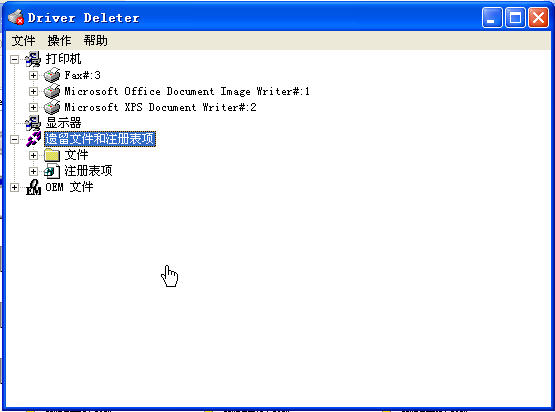
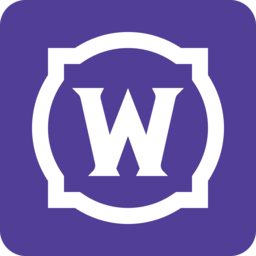 桃乐豆卸载程序1.12.1 中文免费版
桃乐豆卸载程序1.12.1 中文免费版
 易我数据恢复软件免费版14.2.1.0 绿色版
易我数据恢复软件免费版14.2.1.0 绿色版
 得力标签打印机驱动删除工具2020.3 绿色免费版
得力标签打印机驱动删除工具2020.3 绿色免费版
 安卓系统清理工具(MobiKin Eraser for Android)3.0.5 一键安装版
安卓系统清理工具(MobiKin Eraser for Android)3.0.5 一键安装版
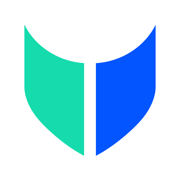 牛学长Windows数据恢复工具2.4.0.16 官方版
牛学长Windows数据恢复工具2.4.0.16 官方版
 转转大师数据恢复软件2.0.2.9官方版
转转大师数据恢复软件2.0.2.9官方版
 闪电数据恢复软件破解版7.0.4绿色免费版
闪电数据恢复软件破解版7.0.4绿色免费版
 联想.old文件删除工具3.39.1 中文绿色版
联想.old文件删除工具3.39.1 中文绿色版
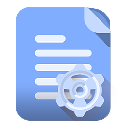 贝壳文件删除恢复工具1.0.1 单文件绿色版
贝壳文件删除恢复工具1.0.1 单文件绿色版
 赤兔松下MXF视频恢复软件11.1 最新版
赤兔松下MXF视频恢复软件11.1 最新版
 乐易佳数码照片恢复6.4.9官方版
乐易佳数码照片恢复6.4.9官方版
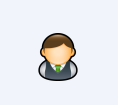 chk文件恢复专家破解版3.30中文版
chk文件恢复专家破解版3.30中文版
 icare data recovery pro(icare数据恢复软件)8.1.9.9 最新版
icare data recovery pro(icare数据恢复软件)8.1.9.9 最新版
 office2013图标修复工具
office2013图标修复工具
 数据恢复王(ApowerRecover)1.0.5 vip修改版
数据恢复王(ApowerRecover)1.0.5 vip修改版
 闪灵数据恢复2.2 官方版
闪灵数据恢复2.2 官方版
 沃通IIS漏洞修复工具1.5build6 绿色版
沃通IIS漏洞修复工具1.5build6 绿色版
 Revit卸载残留清理工具1.0 免费版
Revit卸载残留清理工具1.0 免费版
 QuickPar软件0.91绿色中文版
QuickPar软件0.91绿色中文版
 百度贴吧删帖机工具1.01 电脑版
百度贴吧删帖机工具1.01 电脑版
 ThisIsMyFile(文件加密解锁或删除工具)v2.21 绿色版
ThisIsMyFile(文件加密解锁或删除工具)v2.21 绿色版
 嗨格式数据恢复大师1.4.563.135官方版
嗨格式数据恢复大师1.4.563.135官方版
 闪电数据恢复软件6.7.6 最新版
闪电数据恢复软件6.7.6 最新版
 转转数据恢复大师1.0.0.3 官方版
转转数据恢复大师1.0.0.3 官方版
 全能数据恢复大师软件6.5.3官方版
全能数据恢复大师软件6.5.3官方版
 数据恢复精灵4.3.5.385绿色破解版
数据恢复精灵4.3.5.385绿色破解版
 淘晶微信聊天恢复器已注册版5.1.12免费版
淘晶微信聊天恢复器已注册版5.1.12免费版
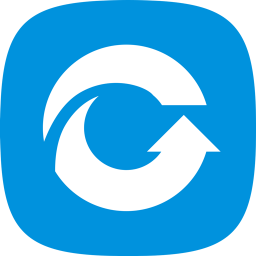 失易得数据恢复软件6.4.8.2391 官方版
失易得数据恢复软件6.4.8.2391 官方版
 安易硬盘数据恢复软件9.75官方正式版
安易硬盘数据恢复软件9.75官方正式版
 佳佳苹果手机恢复软件6.1.1.203 免费版
佳佳苹果手机恢复软件6.1.1.203 免费版
 超级数据恢复软件(快速恢复数据的利器)7.2.0 官方版
超级数据恢复软件(快速恢复数据的利器)7.2.0 官方版
 深度苹果手机恢复软件3.0.0 最新版
深度苹果手机恢复软件3.0.0 最新版





 数据恢复软件(UFS Explorer Professional R
数据恢复软件(UFS Explorer Professional R partitionguru diskgenius专业版5.4.3 官方
partitionguru diskgenius专业版5.4.3 官方 easyrecovery企业版2017破解版11.1 32位和6
easyrecovery企业版2017破解版11.1 32位和6 海康威视黑屏修复工具1.0 绿色免费版
海康威视黑屏修复工具1.0 绿色免费版 R-Studio Network(数据恢复工具)9.1.191020
R-Studio Network(数据恢复工具)9.1.191020 FinalData下载(专业数据恢复工具)3.0 中文免
FinalData下载(专业数据恢复工具)3.0 中文免 打印机驱动删除不了_打印机驱动卸载工具3.0
打印机驱动删除不了_打印机驱动卸载工具3.0 易我安卓数据恢复软件(EaseUS MobiSaver Fo
易我安卓数据恢复软件(EaseUS MobiSaver Fo